Esta función oculta de iPhone es la forma más fácil de tomar notas rápidamente

Aprenda a tomar notas rápidas en el iPhone cuando desee guardar texto, enlaces e imágenes de forma rápida y sencilla.
Samsung facilita el uso de SIM duales en el Galaxy S23 . Hay una sorprendente cantidad de opciones que puede modificar si necesita o desea tener dos números de teléfono en el mismo teléfono, lo que hace que administrarlos sea muy sencillo.
Es posible que los usuarios deseen tener dos SIM porque tienen números de trabajo y personales separados. O tal vez viajan mucho y tienen tarjetas SIM específicas para usar en dos países diferentes. Cualquiera que sea el motivo, el Galaxy S23 le permite conectar ambos y modificar opciones como qué SIM se usa para llamadas y datos, si las SIM pueden desviarse llamadas entre sí y si desea una eSIM en lugar de una física.
A continuación, encontrará una guía rápida sobre cómo usar SIM duales en Samsung Galaxy S23. Una vez que tengamos los conceptos básicos fuera del camino, nos sumergiremos en el menú de opciones para explorar el tipo de cosas con las que puede jugar después. ¡Entonces empecemos!
Cómo usar doble SIM en Samsung Galaxy S23
1. Inserte primero la segunda SIM, sujetándola en la parte inferior de la bandeja SIM
2. Voltee la bandeja, agregue la primera tarjeta SIM en la ranura abierta y luego inserte la bandeja en el Galaxy S23
3. Ajuste la configuración de la SIM abriendo la aplicación Configuración y luego abriendo el menú Conexiones, seguido del Administrador de SIM
Siga leyendo para obtener instrucciones más detalladas.
1. Inserte SIM 2 primero en la parte inferior de la bandeja SIM
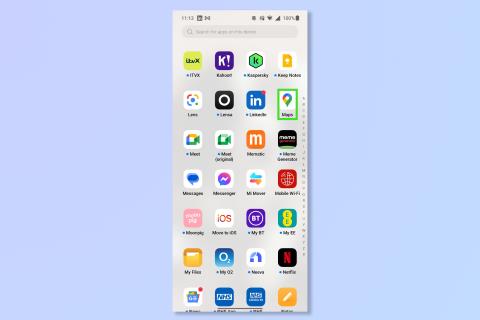
(Imagen: © Nuestra Guía)
En primer lugar, debe insertar sus dos SIM. Y de manera confusa, debe comenzar agregando primero la segunda tarjeta SIM, ya que se engancha en la parte inferior de la bandeja SIM (con la sección más larga del panel frontal a la derecha) en lugar de simplemente descansar sobre ella.
Para hacer esto, simplemente presione suavemente la SIM en su lugar, evitando tocar los contactos metálicos.
2. Agregue SIM 1 e inserte la bandeja en el teléfono.
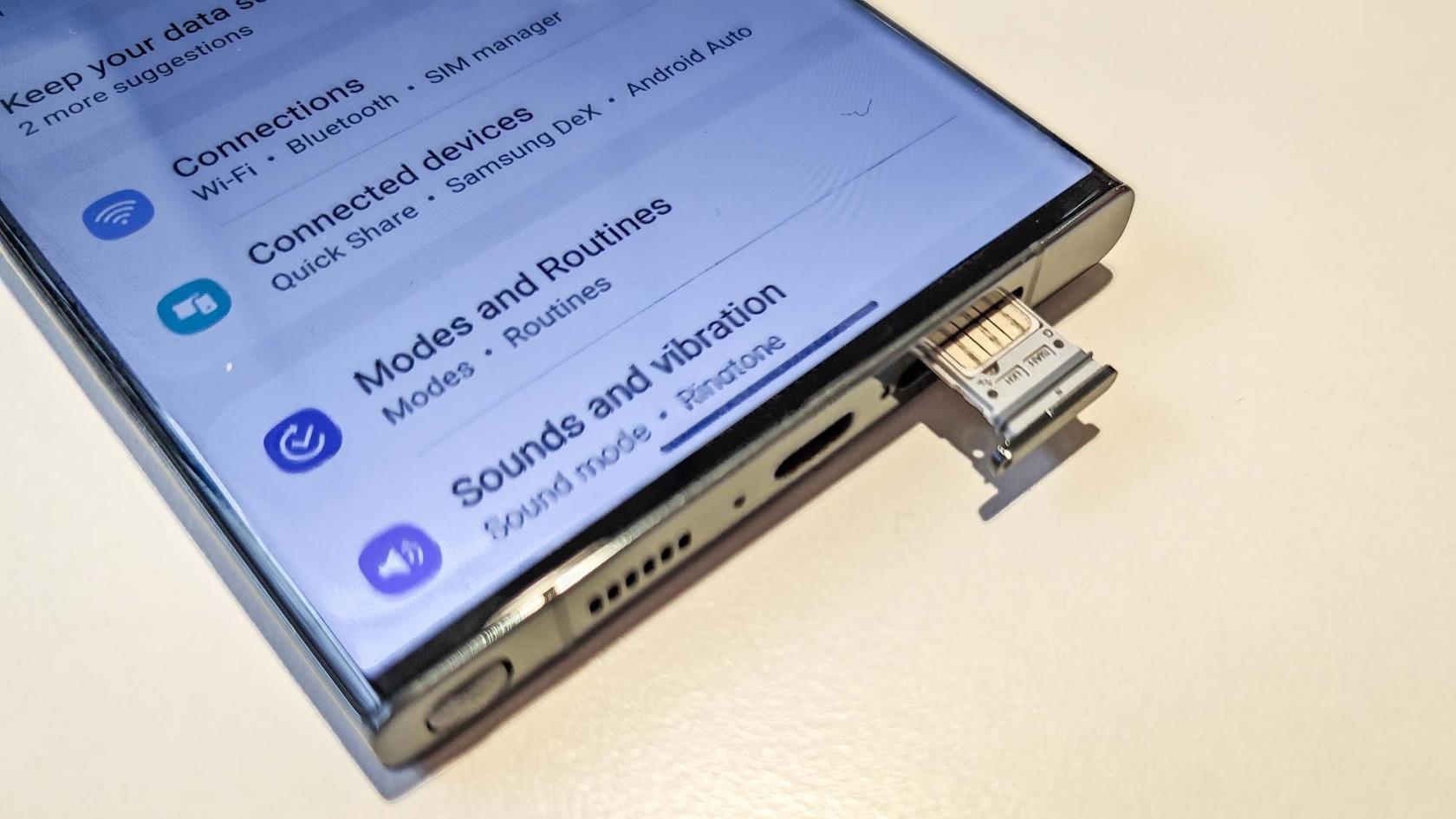
(Imagen: © Nuestra Guía)
Después de dar la vuelta a la bandeja (con el lado largo hacia la izquierda), puede agregar la tarjeta SIM 1 en la ranura restante, pero recuerde que no está fijada, por lo que, a menos que tenga cuidado, puede caerse fácilmente. Deslícelo en el Galaxy S23 y estará listo para comenzar.
3. Ajuste la configuración según sus necesidades
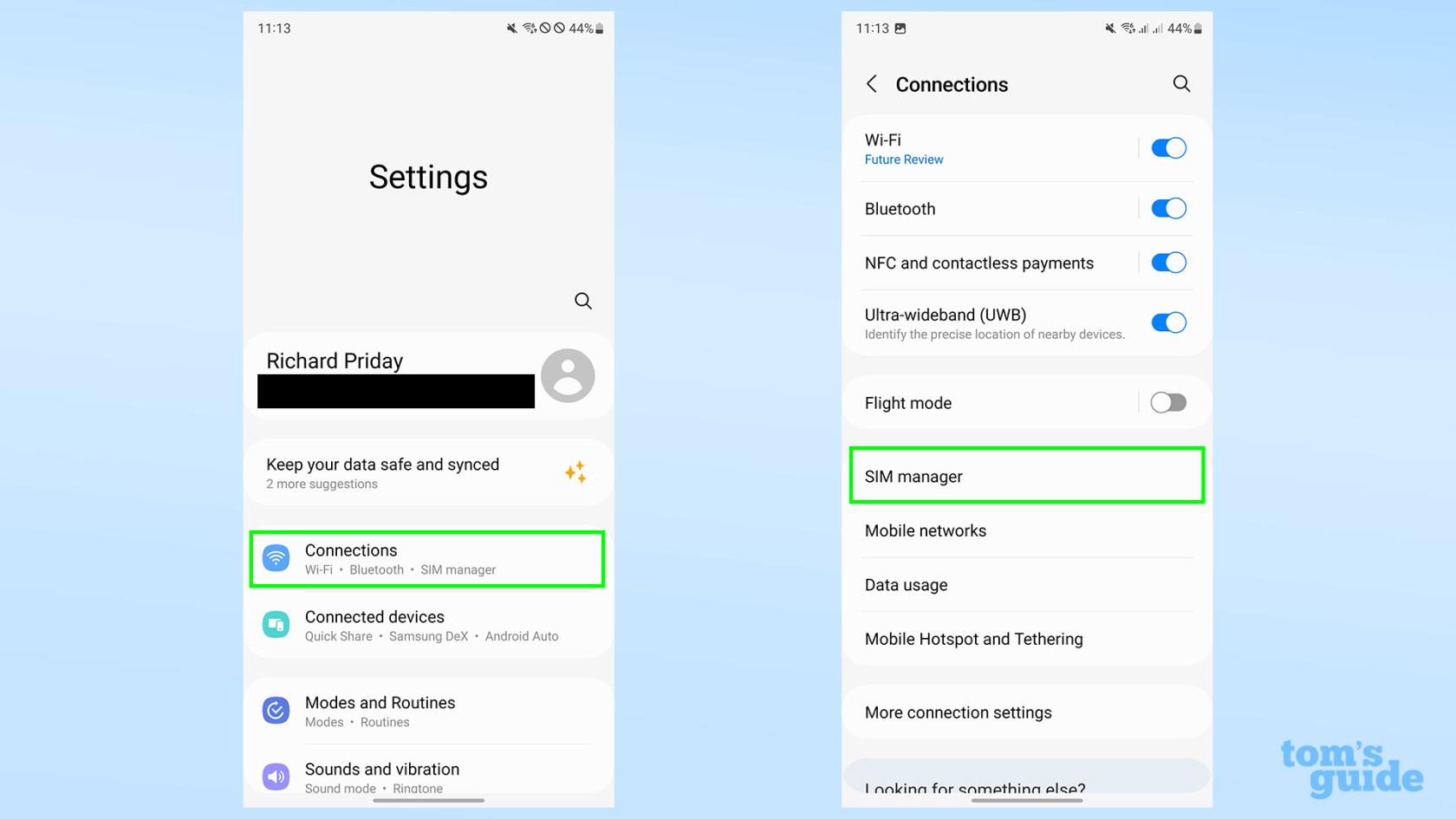
(Imagen: © Nuestra Guía)
Con las tarjetas SIM instaladas, ahora puede ir a través del menú Configuración a Conexiones y luego al administrador de SIM para configurar sus nuevas tarjetas SIM. Entramos en detalles sobre lo que puede hacer con estas opciones a continuación.
En el administrador de SIM, verá sus dos tarjetas SIM identificadas, junto con su red y el número asociado, en la parte superior. Los interruptores azules le permiten habilitar o deshabilitar una o ambas tarjetas SIM según sea necesario.
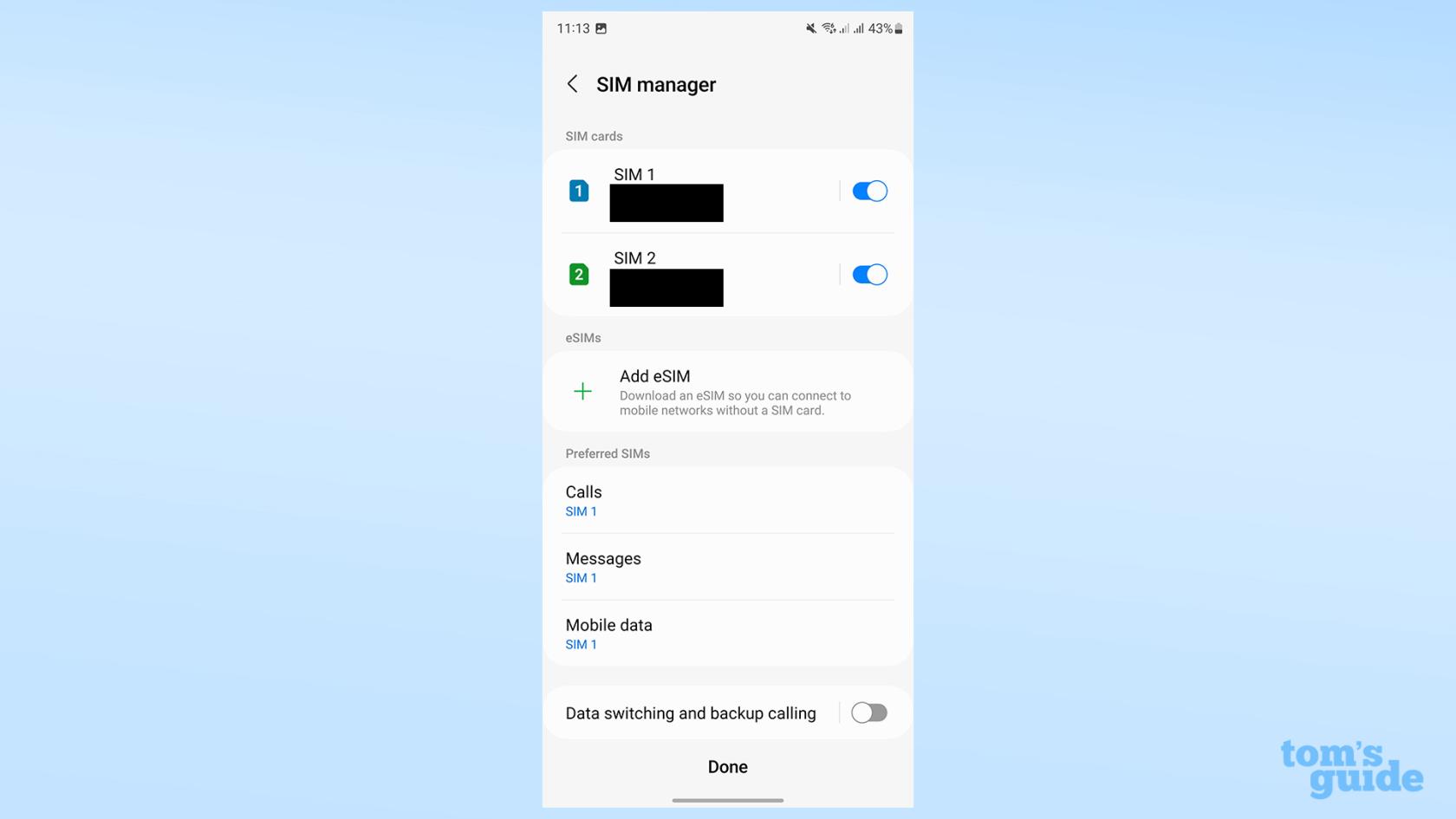
(Crédito de la imagen: nuestra guía)
Al tocar una SIM, aparece un submenú diferente donde puede cambiar el nombre de la SIM o elegir un ícono diferente para ilustrar mejor su uso.

(Crédito de la imagen: nuestra guía)
La sección SIM preferidas te da la opción de qué SIM usar para qué propósito.
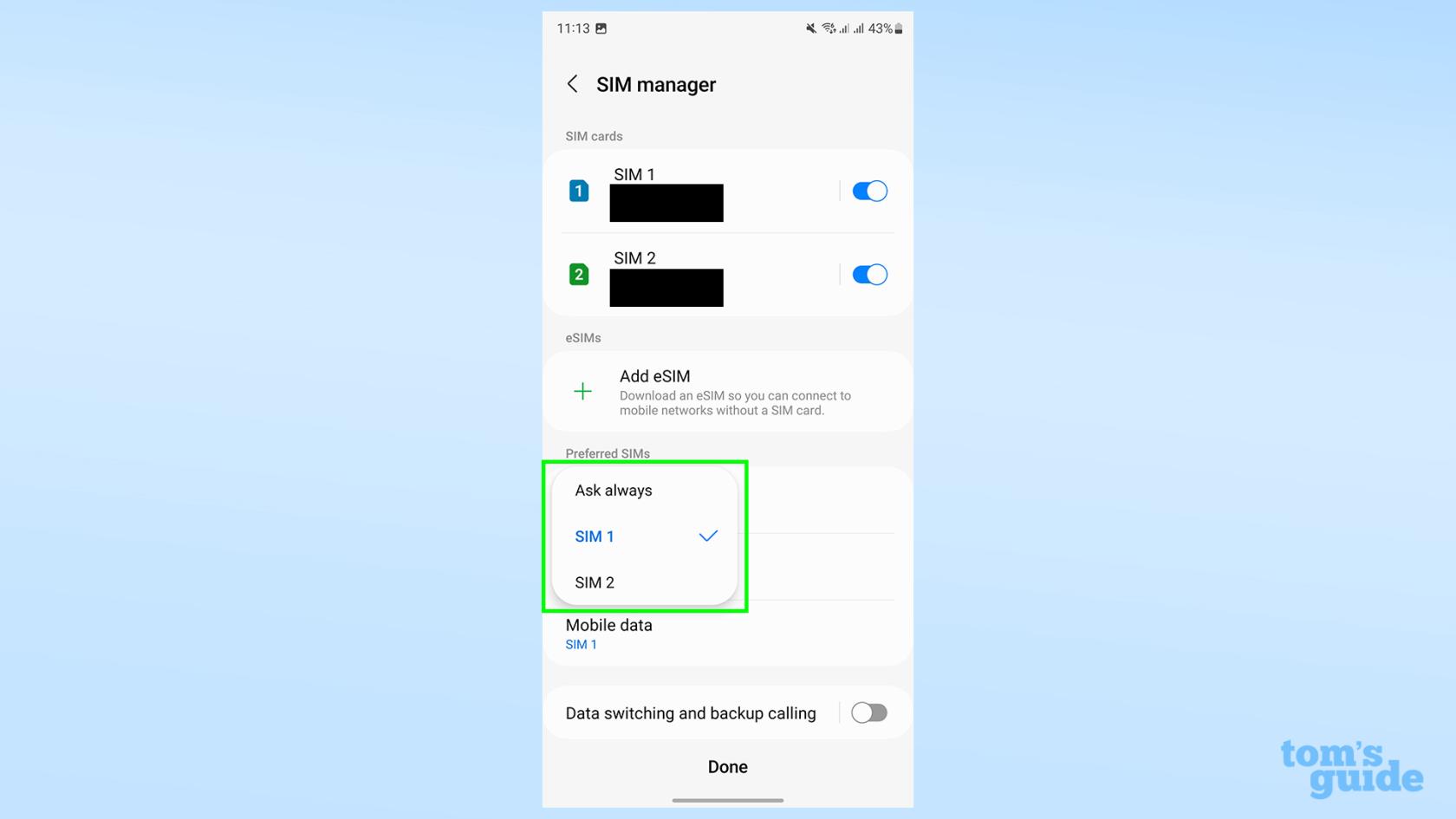
(Crédito de la imagen: nuestra guía)
El cambio de datos le brinda la opción de cambiar dinámicamente entre SIM si una de ellas no tiene conexión de datos y hacer llamadas desde una SIM utilizando la conexión de datos de la otra a través de llamadas Wi-Fi.
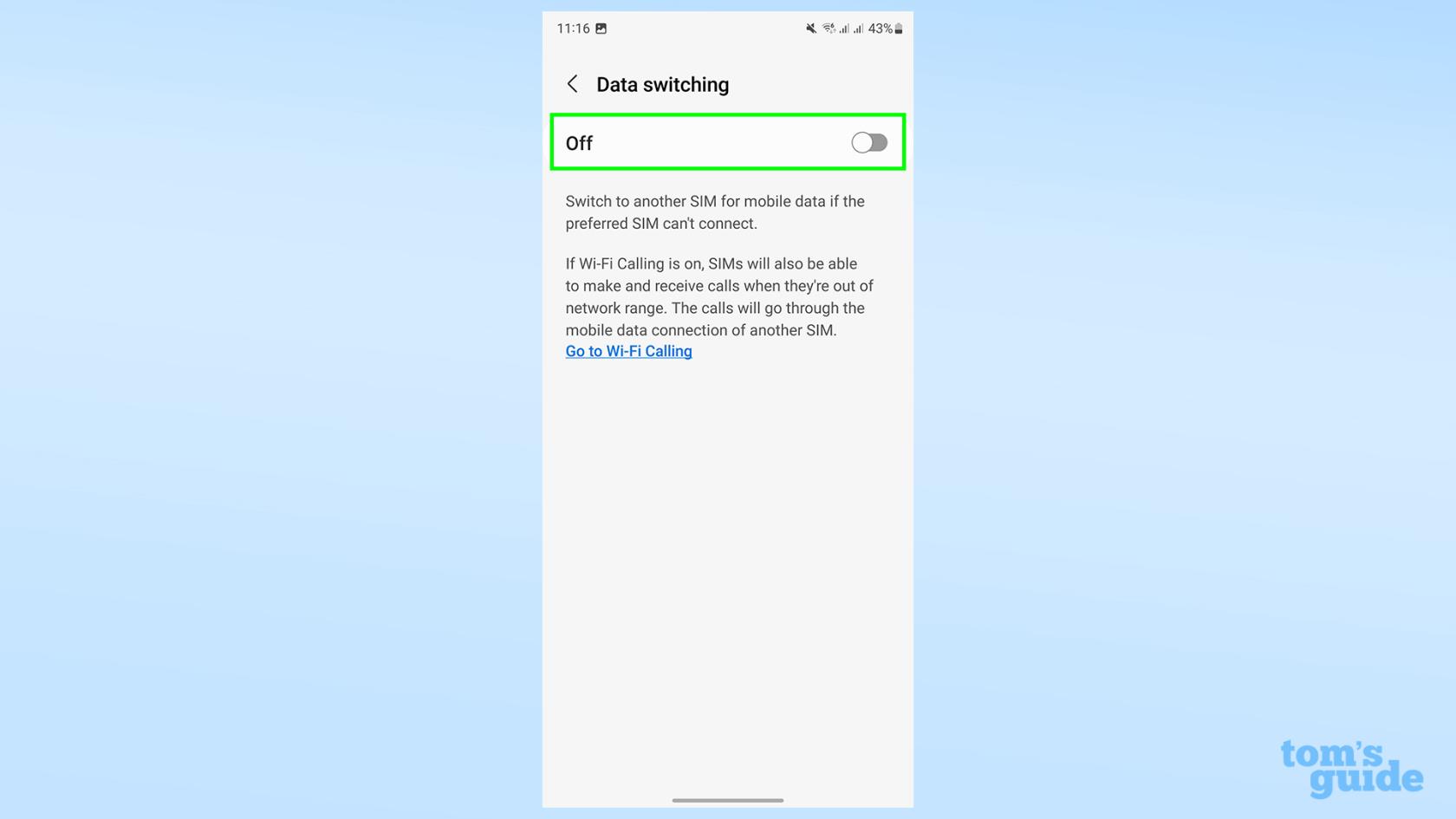
(Crédito de la imagen: nuestra guía)
En Más configuraciones de SIM, tiene la opción de usar ambas SIM a la vez, lo que permite que una desvíe llamadas a la otra cuando sea necesario.
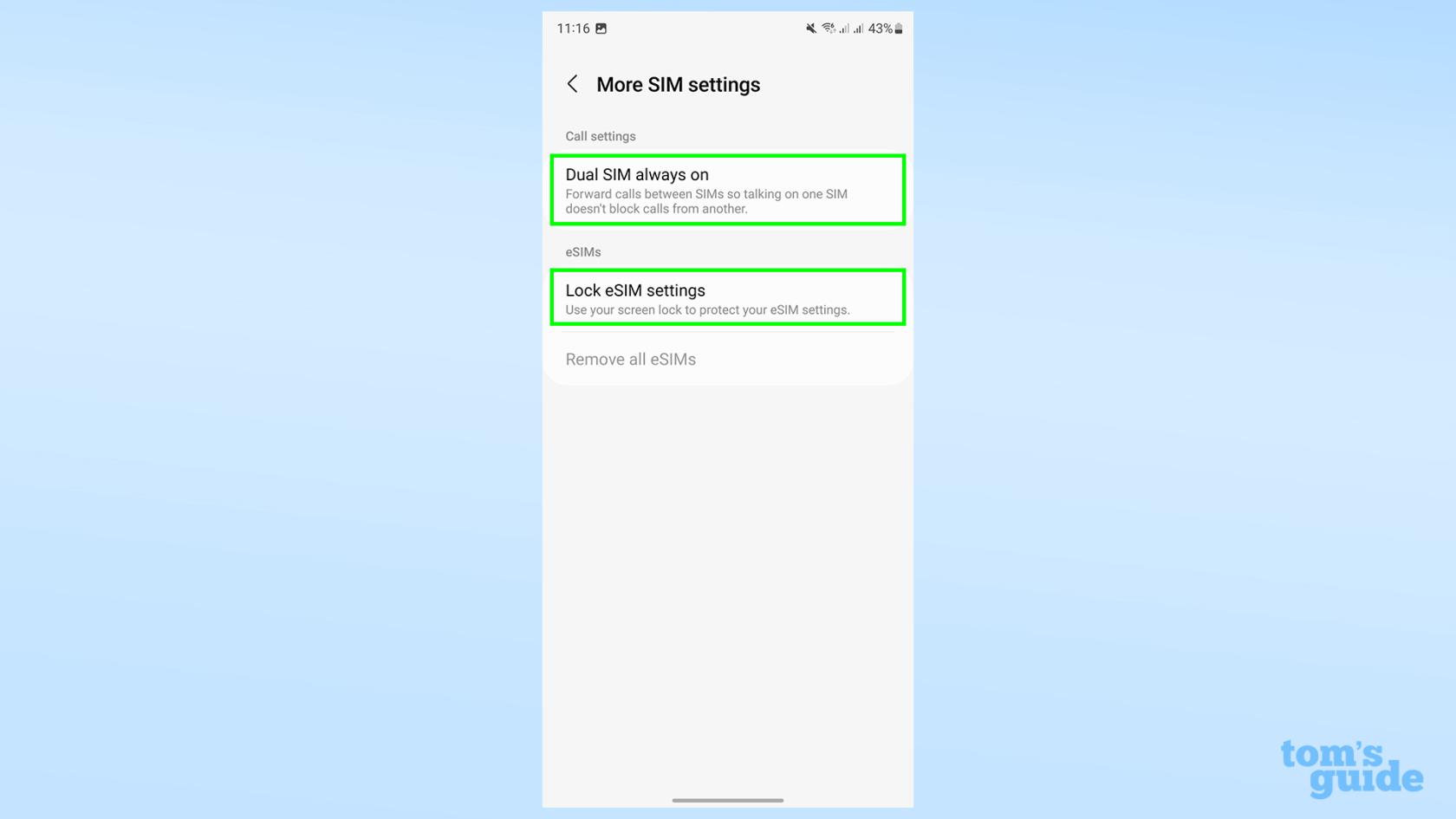
(Crédito de la imagen: nuestra guía)
Hablando de eSIM, si una o más de sus SIM son virtuales en lugar de físicas, puede agregarlas tocando el gran botón verde más. Sin embargo, solo puede usar un máximo de dos SIM a la vez, por lo que agregar un eSIM no le permitirá usar un tercer número desde el mismo teléfono.
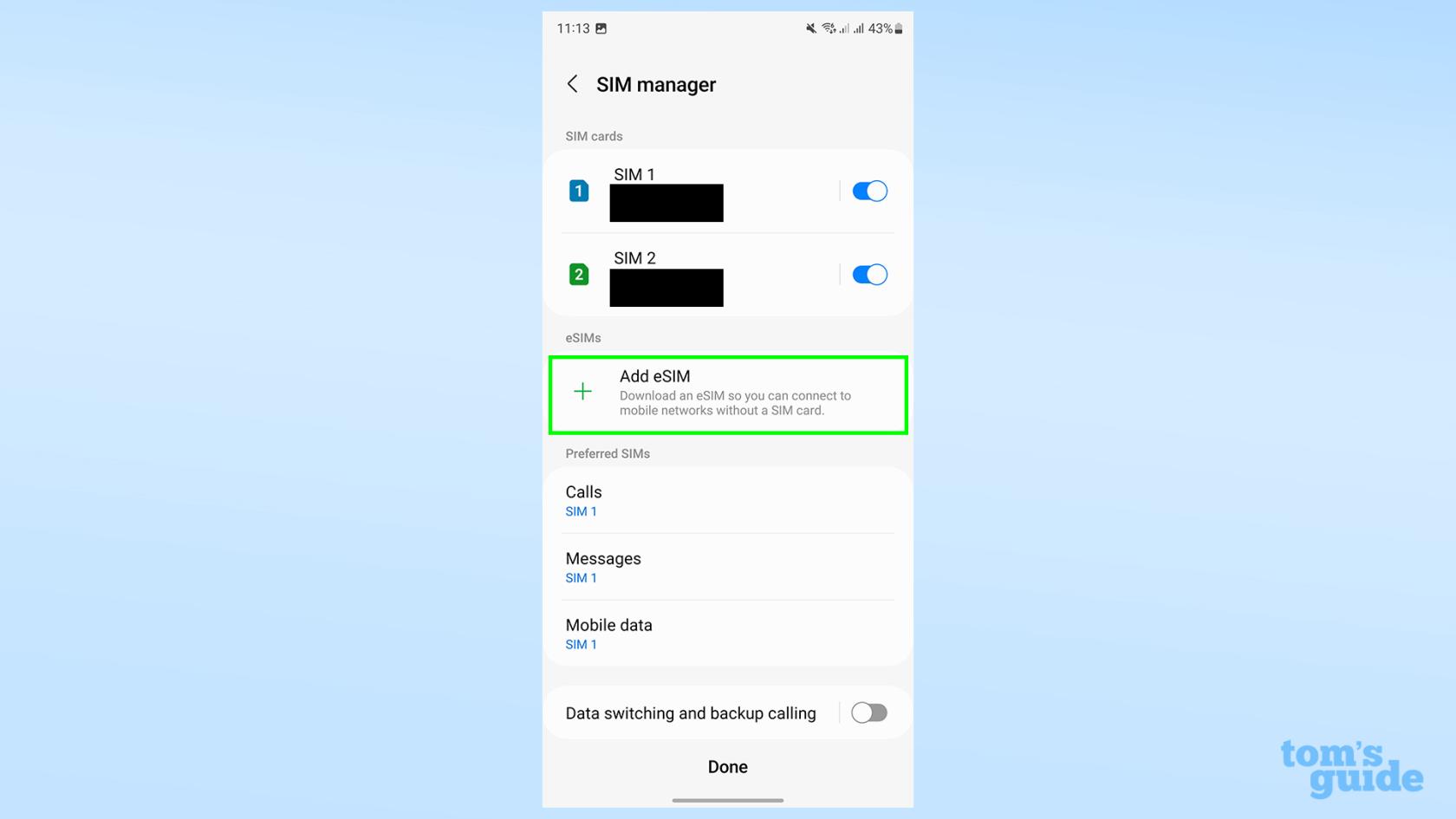
(Crédito de la imagen: nuestra guía)
Si eres el orgulloso propietario de un nuevo Samsung Galaxy S23, tenemos más consejos para ayudarte a comenzar. Lee cómo configurar el sensor de huellas dactilares en el Galaxy S23 para resolver tu método de desbloqueo seguro, cómo cambiar la configuración de la pantalla en el Samsung Galaxy S23 para elegir entre un comportamiento de pantalla más suave o más eficiente, y cómo borrar el caché en un Samsung Galaxy S23 cuando limpiaste algunos archivos innecesarios.
También podemos enseñarle algunas características más generales de Android. Si te sientes antisocial, lee nuestra guía sobre cómo bloquear todas las llamadas en Android . Si eres un botánico en ciernes, aquí te mostramos cómo identificar plantas en Android . O si necesita compartir una conexión de datos con otro dispositivo, aquí le mostramos cómo compartir Wi-Fi en Android mediante conexión USB
Más de nuestra guía
Aprenda a tomar notas rápidas en el iPhone cuando desee guardar texto, enlaces e imágenes de forma rápida y sencilla.
Si se siente impaciente, aprender a habilitar las actualizaciones beta de macOS le asegurará que obtenga primero las últimas versiones del sistema operativo Mac.
No lleva mucho tiempo activar el modo de pantalla siempre activa en los teléfonos Samsung, lo que le brinda una interfaz de estilo iOS 17 StandBy
Si te vas de vacaciones o viajas este verano, estas son las funciones que debes usar
Nunca vuelvas a intoxicarte con alimentos usando este atajo de conversión de tiempo de microondas.
La configuración de perfiles de Safari en iOS 17 le permite ordenar sus pestañas y páginas favoritas más fácilmente, por lo que vale la pena configurarlo. Esta guía le mostrará cómo hacerlo.
Aquí le mostramos cómo ocultar su estado en línea en WhatsApp, si no está tan interesado en la idea de que las personas sepan cuándo está activo.
Aprenda cómo actualizar su iPhone a iOS 16, para hacer uso de las mejores y más recientes funciones mientras se asegura de que su iPhone sea lo más seguro y optimizado posible.
Su iPhone tiene una corrección de lente incorporada que puede eliminar la distorsión óptica de las imágenes. Así es como lo enciendes.
Así se habilita el nivel de cámara del iPhone, que llegó con iOS 17.








